
即ポチしたからiPad mini 6(2021)を迎えるために考える
noteの記事は、アフィリエイト広告を利用しています
この話はiPad mini6関連記事の1つ目で、即ポチした理由や主に充電ケーブルや転送ケーブルについて書いてあります。
→ 9/17 続編として画面保護フィルムは何を貼るか考える記事、
→ 9/23 最終話としてケース/カバーは何を買うか考える記事も書きました。よかったらどうぞ。
おはようございます。この記事は2021年9月15日の14時に書き始めました。もう昼過ぎですが、今起きました。なぜでしょうか。それはもちろん、今日午前2時~4時ごろまで行われていたカリフォルニア発の発表会をリアルタイムライブ視聴し、その後iPad mini6(2021)の注文手続きをしたからです。即注文したので発売日に自宅に着弾しそうです。やったぜ。
毎年恒例のApple発表会は寝落ちする程度に眺めることが多いのですが、今回の発表会はなかなかエキサイティングで全部視聴してそのまま注文してしまいましたね。
今回の目玉はなんといっても全く新しいiPad mini 6(2021)の発表。これに尽きるでしょう。スーパーキラキラカラフルクッキリディスプレイとかもありましたが、私は最近iPhone 11からiPhone 12miniに変えたばっかりだったので、へぇ~と思う程度でスルーです。
もうiPad mini 6の仕様についての紹介記事は大手メディアもnote投稿者もウンザリするほどあるでしょうから、すでにポチった私としてはどうでもいいです。
iPad mini6をポチったときから、ああでもないこうでもないとガジェットの到着を楽しみにする、待ち遠しい時間が到着までの1週間が始まりました。
というわけで、何を考えてiPad mini6の到着を待つか、同じようにiPad mini6を待つ方と思考の共有がてら、何を考えたかを備忘録がてら記録しておくことにします。
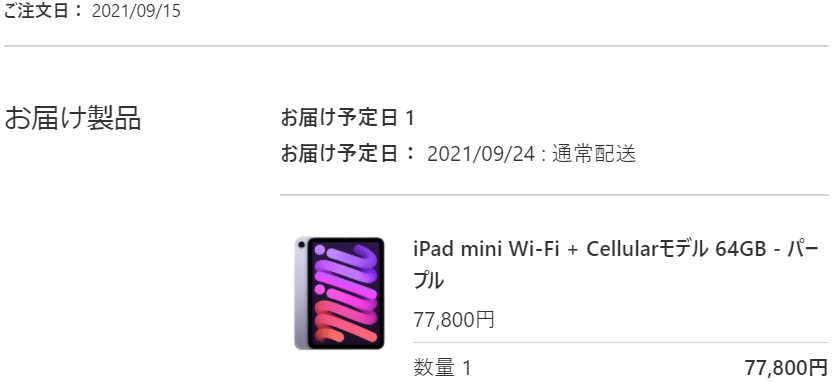
ちなみに、私がポチった 第6世代 iPad mini (2021)は64GBのWi-Fi+Cellularモデルです。ついにiPad miniが5G通信に対応しますし、今回も例にもれずWi-FiモデルにはGPSが非搭載ですから、Wi-Fiモデルを選ぶっていう選択肢はまずありませんでした。外に持ち運ぶのに適した軽さ、性能そして機動力なのに、5G回線で100Mbpsを優に超える通信速度で通信ができないとか、GPSがついてないからマップでナビができないとかあり得ません。
64GBではなく256GBにするかはちょっと考えましたが、5G接続もあるし別にそんなに不自由しないだろ、と思って64GBです。どうしても我慢できなくなったら64GB売って256GB買えばええんや。それがリセールバリューの高いApple製品ってもんです(適当)。
お値段が関係でWi-Fiに…っていう方はそもそもですけど無印コスパ最高のiPad(2021)のほうがおすすめですよ。コレと同じスペックのiPad Air3を今使っていますが、ぜんぜんモッサリはしていないしむしろ必要十分な感じはあります。ただ、毎日の通勤するにはちょっと重い気がしますが、耐えられない範囲ではありません。値段考えたら耐えられます。
※AmazonではWi-Fiモデルのみの販売ですので注意してください
まず充電用ケーブルを買い足す
先日私が書いた、USB PD 60W対応充電器の記事や、超軽量20W充電器の記事を出した時点ではUSB-CコネクタしかないApple製品はもっておらず、USB-C to Cのケーブルは550円万能ケーブル(1m/USB2.0)しか持っていません。本体にApple純正USB-C to Cケーブルが同梱されているのは知っていますが、毎度毎度短いしすぐコネクタがイカれるので私は使いません。売却することがあれば、同梱品は未使用のほうが高く売れますしね。リセールする可能性が割とあるうちは同梱品には手を出さない主義です。それこそ、使い倒した製品の同梱品は後から出して使ったりしますけどね。
なので、今回も耐久性がよく、ベッドサイドでも取り回しの良い1.5m~2.0mくらいの長さのUSB-C to Cケーブルを探すことにして、以前ご紹介したAnker Nano II 65Wに挿して使うことにします。
本体同梱の充電器は20Wのものがついていますが、最速で充電するなら60Wに対応した充電器がおすすめ。上記Anker Nano II 65Wはけっこう軽いし、オススメです。
とりあえず、基本の製品として信頼を寄せるAnker社のものを探してきました。
①Anker PowerLine II CtoC : USB PD 60W対応/USB2.0
②Anker PowerLine III CtoC : USB PD 60W対応/USB2.0
③Anker PowerLine+ CtoC : USB PD 60W対応/USB2.0
AnkerのPowerLineシリーズは、PowerLine II と PowerLine III のようにバリエーションがありますが、数字が大きくなるとケーブルの耐久性が増し、+がつけばケーブルの被覆がナイロン編みになり耐久性が増します。ナイロンの質感は上質なものの、太くなるので持ち歩きには向きません。
ベッドサイドなどでの充電だけならUSB PD対応かつUSB2.0の規格(転送速度上限が480Mbps)なら十分でしょう。60Wに対応していればiPad向けとしてはベストですし、ケーブルが太くて重くても関係ないと思います。ベッドサイドはひっかかったりするので筆者はナイロン編みのPowerLine+にします。
④Amazonベーシック CtoC : USB PD 60W対応/USB2.0
ちなみに、AmazonのプライベートブランドであるAmazonベーシックにも同じ規格らしくて少し値段が安いものがあるんですが、Amazonベーシックってときどきハズす(なんか品質がイマイチだったりする)ときがあるので、この価格差ならAnker買ったほうがいいと思います個人的には。仕様も15Wとか書いてある割には20W流れるらしい。謎です。
以前別の記事で紹介しましたが、長さが1mでいいなら550円万能充電ケーブルをダイソーとかキャンドゥで買うのも悪くはありません。
次にiTunesとつなぐ高速転送ケーブルを買い足す
筆者はiPhoneやiPadのバックアップはiCloudではなくiTunesを使ってパソコンに完全バックアップをとるようにしています。PCメインマシンは、Lenovo ThinkCentre M75q-1。前面にUSB3.1 Gen1(Aタイプ)の端子がついています。
新型iPad mini6もUSB3.1 Gen1(Cタイプ)ですので、USB3.1 Gen1のA to Cケーブルを買い足せば、最速でiTunesにバックアップがとれますね。
なので高速転送のケーブルを探しました。机の上なので長さは短めがいいですね。
①Anker PowerLine AtoC : USB 3.0
②Anker PowerLine II AtoC : USB 3.1(Gen2)
いま現在(2021/9/15 19:45)、Amazonで売上1位のUSBケーブルがPowerLine(無印)なんですけど、なんかレビュー欄が不穏(発火発煙画像がちょいちょい)……。
まあ、PowerLine IIのほうが耐久性が増し更に規格もUSB3.1 Gen2で新しいのでこっちにしました。
③Amazonベーシック USB 3.1 Gen1 CtoA : 0.3m レッド
④Amazonベーシック USB 3.1 Gen1 CtoA : 0.9m シルバー
同様にAmazonベーシックもやっぱりあります。ナイロン被覆。赤色は30cmなので短くて机の上ならいいかも。カラバリはレッド、シルバー、ゴールド、ダークグレーなのですが色によって、時によって値段が違うのがAmazonベーシックしぐさです。上記は今現在で最安の2つです。商品ページでいじると多少値段が変わるかも。そんな作業面倒すぎるので200円足してAnkerのナイロン被覆買ってもいいと思います。
充電ケーブルと転送ケーブル買うだけですごい長くなってきたのでここで区切ることにします。次回はカバーは何をつけようかとか、Apple Pencil2を買うかどうかとか、Apple Watchを買い足そうかとか、考えようかと思います。
2021/9/17 追記:
続きを書きました。ケーブルの次は画面保護フィルムを考えました。
--
(余談)充電ケーブルを差し込む先のアダプタについての記事も前に書きました:
高出力で最速充電!ならこちら。
持ち運びやすくて低価格!ならこちら。
この記事が参加している募集
この記事が気に入ったらサポートをしてみませんか?
